ここでは実際にGoPro Hero7 Blackを使った写真・動画撮影について解説します。
今回はGoProのスマホアプリ「GoProアプリ」を使って撮影設定方法です。
本体で直接撮影する場合の設定方法は以下の別記事で解説していますので、そちらを参照してください。

また、GoPro Hero7 Blackの特徴や撮影前の準備、初期設定の方法に関しては、以下の記事で解説していますので、そちらを参照してください。

GoPro Hero7 Blackをスマホアプリで操作して撮影しよう!
GoProは特にアクションカメラとして、通常の動画撮影から臨場感あふれる動画に強みを持っています。
そのため使い勝手が良く、ジンバルに繋いだり、三脚で遠隔で撮影するなど、様々なシーンで活躍しています。
そんなGoProを使いこなすためには、スマホアプリでの操作を使いこなすのも非常に重要です。
そこで今回はGoPro Hero7 Blackをスマホアプリで操作して撮影する方法を徹底解説します。
今回はこのGoPro Hero7 Blackから導入された新機能3つを中心に、以下の撮影モードにそれぞれ分けて、撮影方法を解説していきます。
・静止画撮影(SUPER PHOTO(スーパーフォト)機能を含む)
・動画撮影(Hyper Smooth(ハイパースムーズ)機能)
・タイムラプス撮影(タイムワープ機能を含む)
GoPro Hero7 Blackの使い方|スマホアプリと接続しよう!
まず、まだスマホアプリと接続できていない方のために接続方法を解説します。
なお、すでに接続済みの方は読み飛ばしてください。
GoProアプリをダウンロードしよう
まずGoPro専用のスマホをダウンロードしておきましょう。
GoPro Hero7 Blackとアプリを連携させよう
次にインストールしたGoProアプリを起動します。
そして画面左下のカメラマークをタップします。

そして上記の画面に移ったら、ここで「カメラの追加」をタップします。
すると周辺の電源が入っているカメラが検出されます。
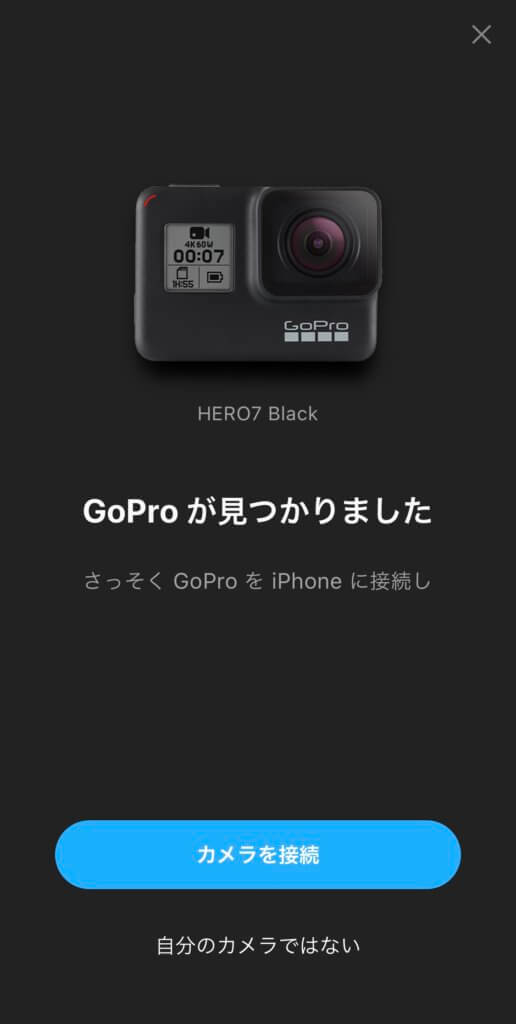
ここで「カメラを接続」をタップします。
するとカメラの名前を入力する画面になるので、自分の好きな名前を登録しましょう。
登録後、以下の画像が表示されれば、設定完了です。
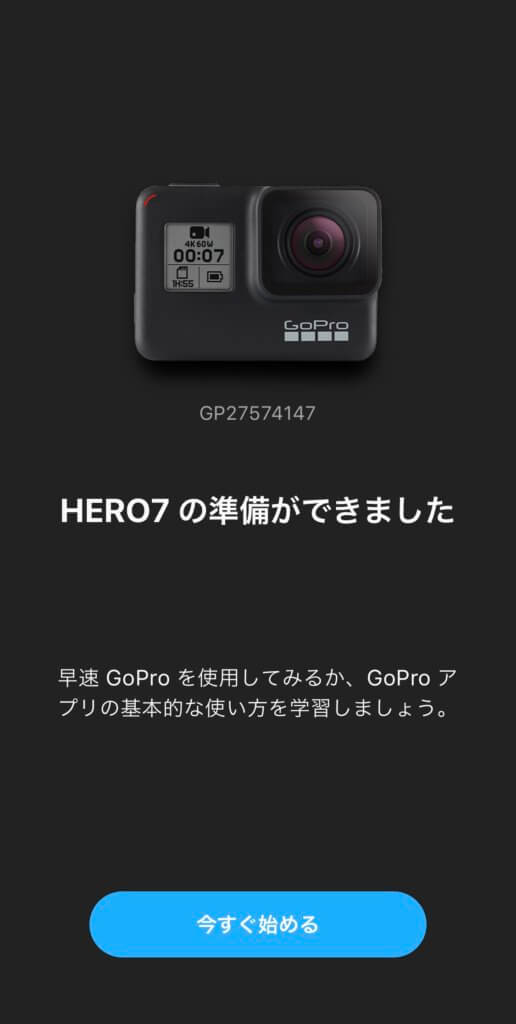
GoPro Hero7 Blackの使い方|静止画撮影をしよう!
ここからは撮影の仕方について解説していきます。
スマホで撮影する方法
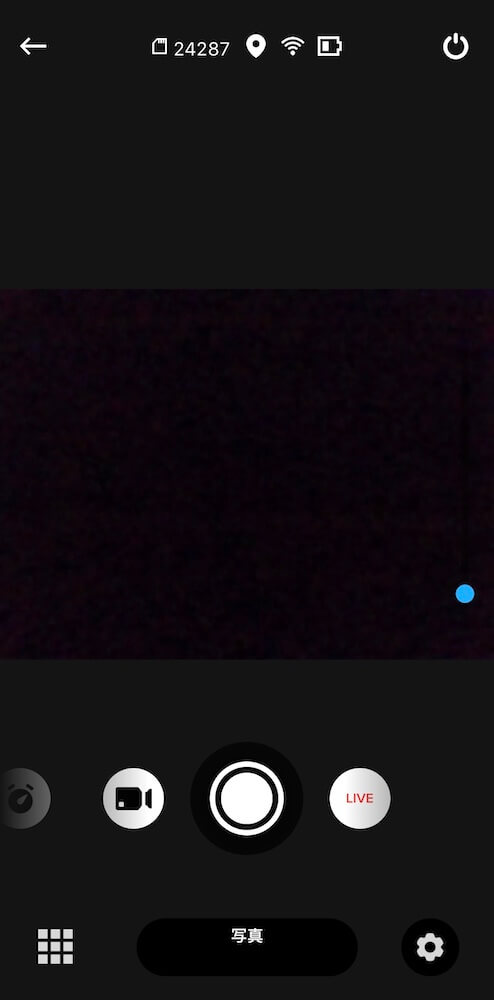
スマホアプリでの設定のやり方は本体での操作と大まかには同じです。
画面には、「microSDの容量」「大まかな電池残量」「wi-fiの接続表示」「シャッターボタン」と共に、「撮影モード設定ボタン」「写真設定ボタン」「撮影済み写真確認ボタン」「ズーム機能」の計8つがあります。
撮影に関して触るのは下部にある「撮影モード設定ボタン」「写真設定ボタン」 「撮影済み写真確認ボタン」「ズーム機能」の4つです。
撮影モード設定ボタン
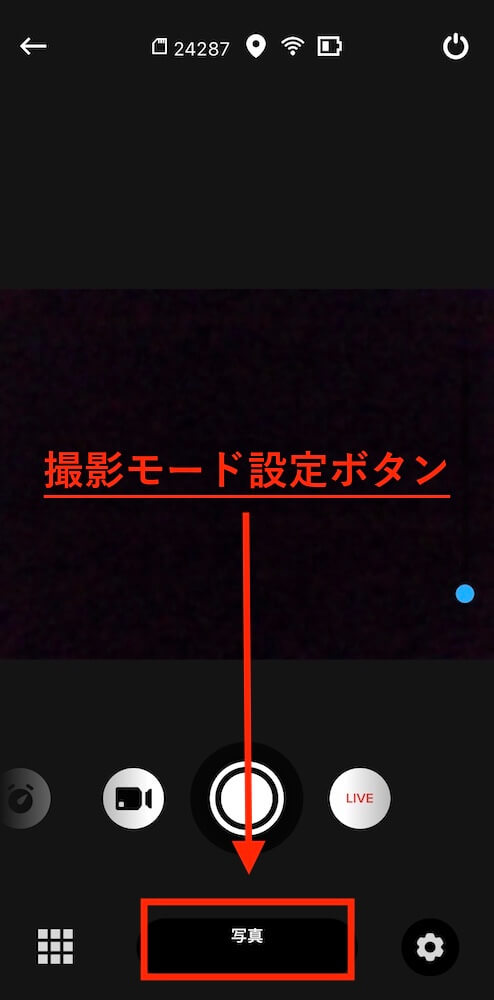
真ん中下の「写真」をタップすると写真・連写・夜間の3つの撮影モードが選択できます。
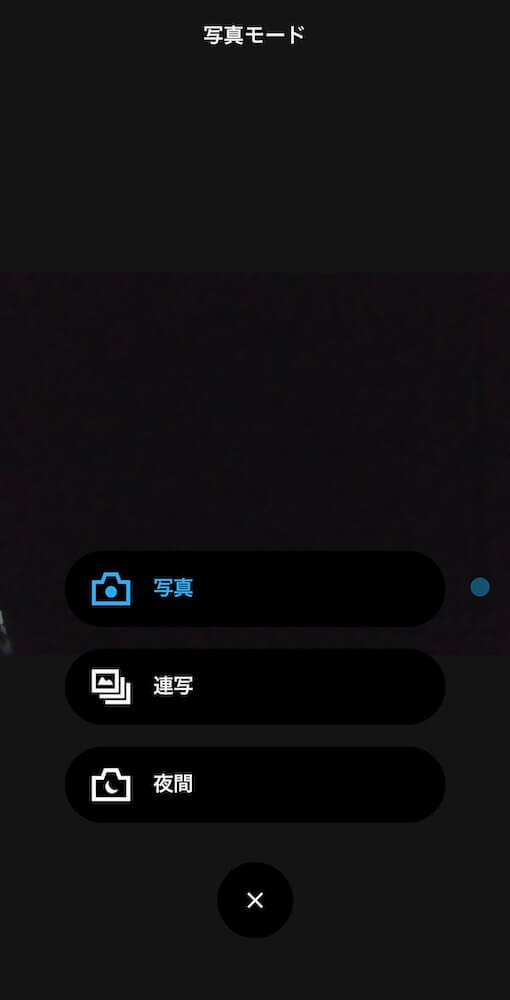
写真設定ボタン
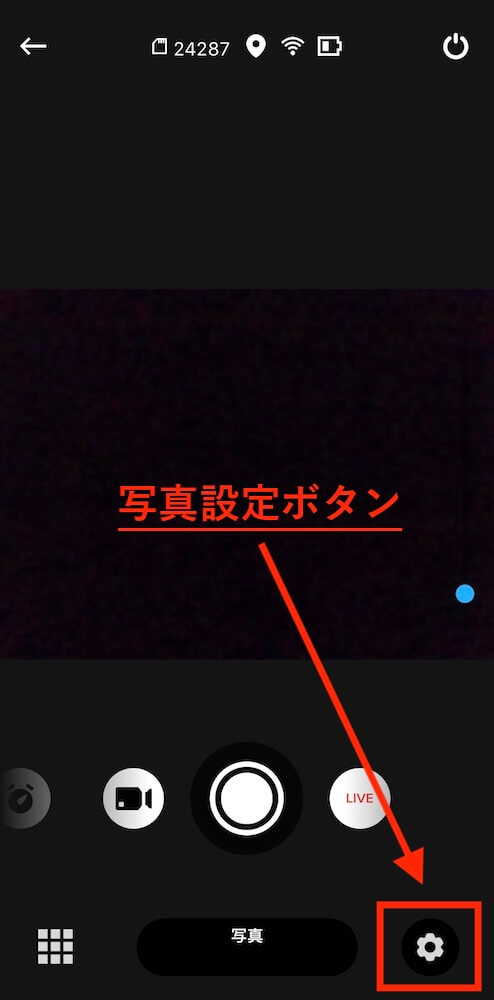
ここで写真撮影に関する設定がほぼ全てできます。
上記で選んだ撮影モードごとの「モードの設定」と、GoPro自体の「セットアップ」を行う事ができます。
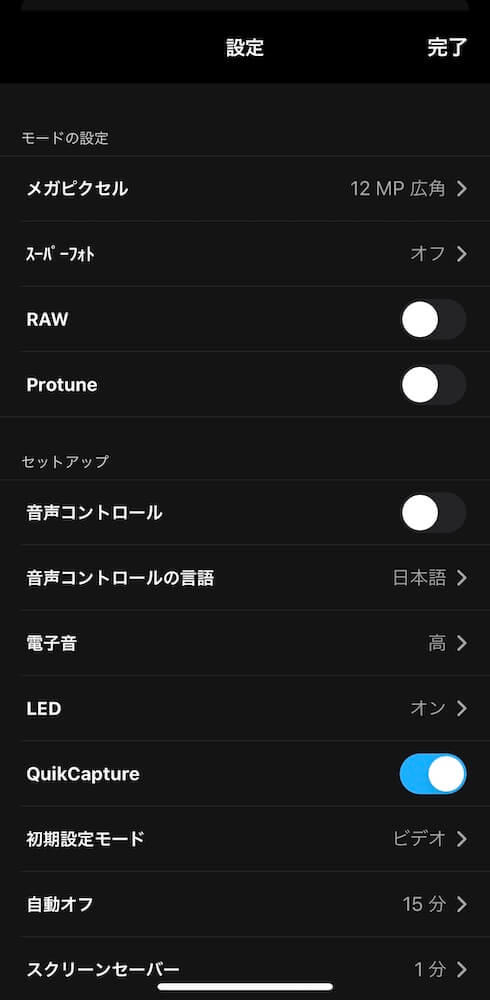
「モードの設定」では、それぞれの撮影モードごとに変化しますが、主に以下の4つの設定が可能です。
・広角・魚眼無効設定
・スーパーフォト設定(オン・オフ)
・データ形式設定(RAW・JPEG)
・Protune設定(オンにするとカラー・ISO・露出などの設定をマニュアルで行うことができます)
また「セットアップ」では音声コントロールの有無や電子音の音量など、様々な設定ができます。
撮影済み写真確認ボタン
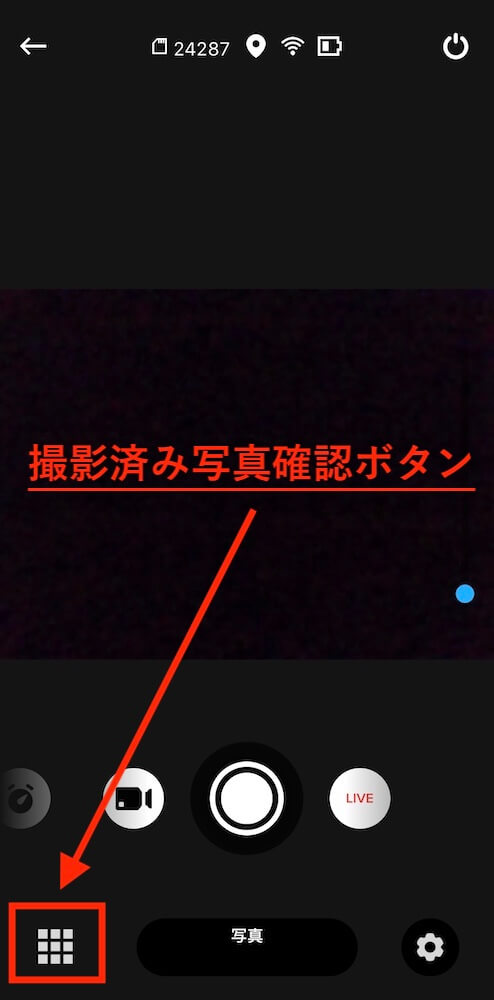
上記の通り、左下のマークをタップすると、今まで撮影したデータを見る事が出来ます。
ズーム機能
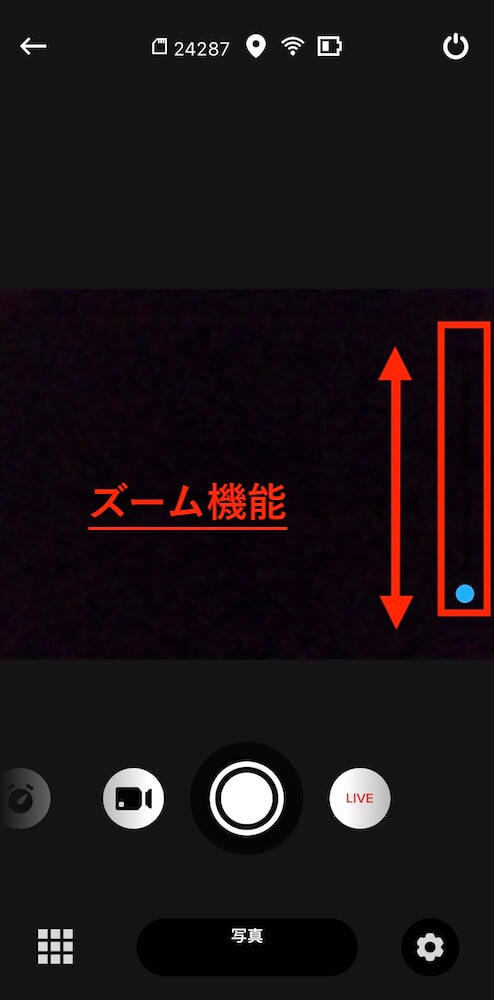
このボタンを上にスライドすればズームができます。
また、右上には電源ボタンもついています。
そのためアプリで設定を行い、シャッターを押し、撮ったものを確認し、撮影が完了したら電源を落とすまで全ての工程をアプリで完結する事が出来ます。
以上が静止画の撮影方法です。
最後に静止画の新機能「SUPER PHOTO(スーパーフォト)機能」について少しだけ解説します。
SUPER PHOTO(スーパーフォト)機能とは?
SUPER PHOTO(スーパーフォト)機能は一言で言えば進化したHDR撮影です。
これにより今まではGoProでも撮影できなかった太陽の光が強すぎる場所での撮影や、洞窟や水中などの暗い場所での写真も明るく撮影することができます。
なお、詳細は以下本体設定の記事で紹介しています。
<絶対失敗しないGoPro Hero7 Blackの使い方|【初心者向け】本体撮影編を挿入予定>
GoPro Hero7 Blackの使い方|動画撮影の設定方法
次に動画撮影の操作方法を解説します。
スマホで撮影する方法
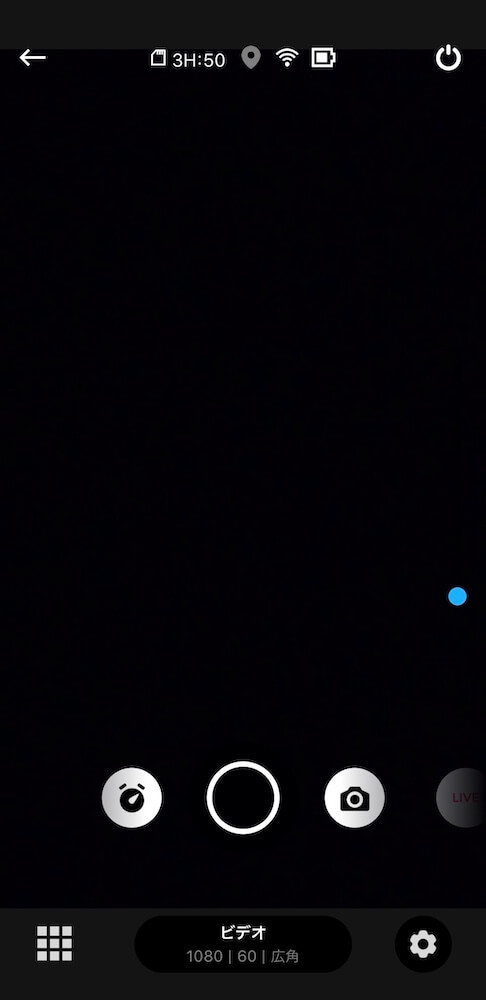
スマホアプリで動画を撮る際も写真撮影と同様に、画面には「microSDの容量」「大まかな電池残量」「wi-fiの接続表示」「シャッターボタン」が表示されます。
またそれと一緒に「ループ撮影設定」「ビデオ設定」「撮影済み確認ボタン」「ズーム機能」をいじる事が出来ます。
ループ撮影設定
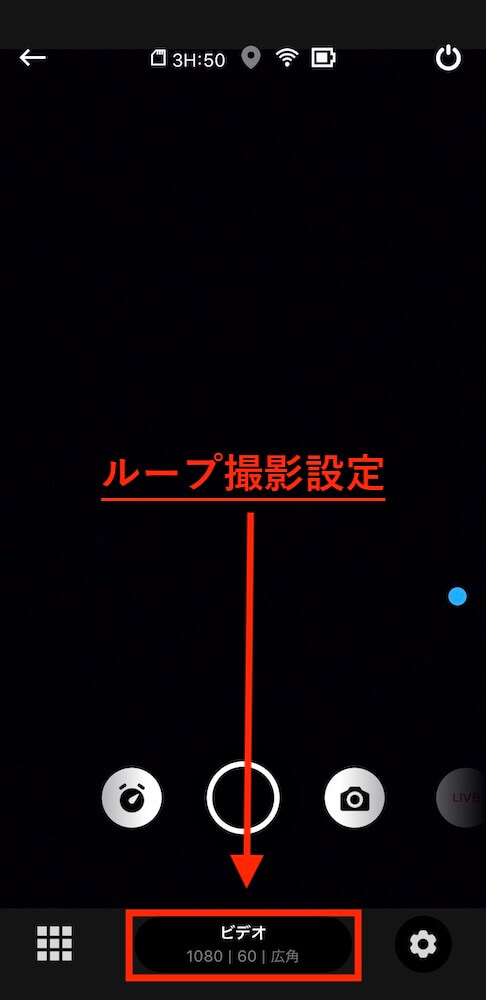
真ん中下の設定が表示されている部分をタップするとループ撮影の設定ができます。
通常のビデオ撮影モードではSDカードの容量がいっぱいになってしまうと録画を続ける事が出来ませんが、ループ撮影モードでは容量がいっぱいになると、過去のデータに上書きしながら撮影を続けてくれるモードです。
特に車のドライブレコーダーなどで活用されている仕組みで、GoPro Hero7 Blackでもこのモードでの撮影が可能です。
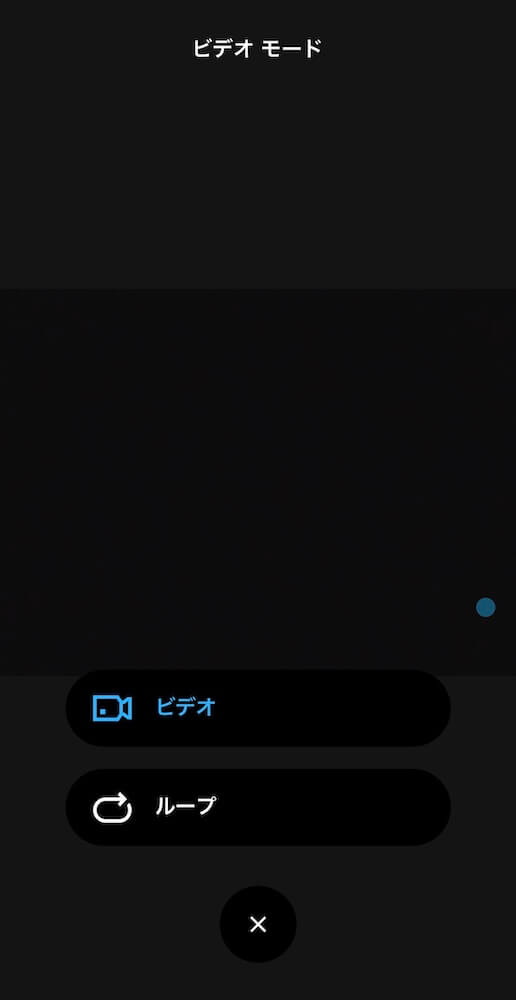
ビデオ設定
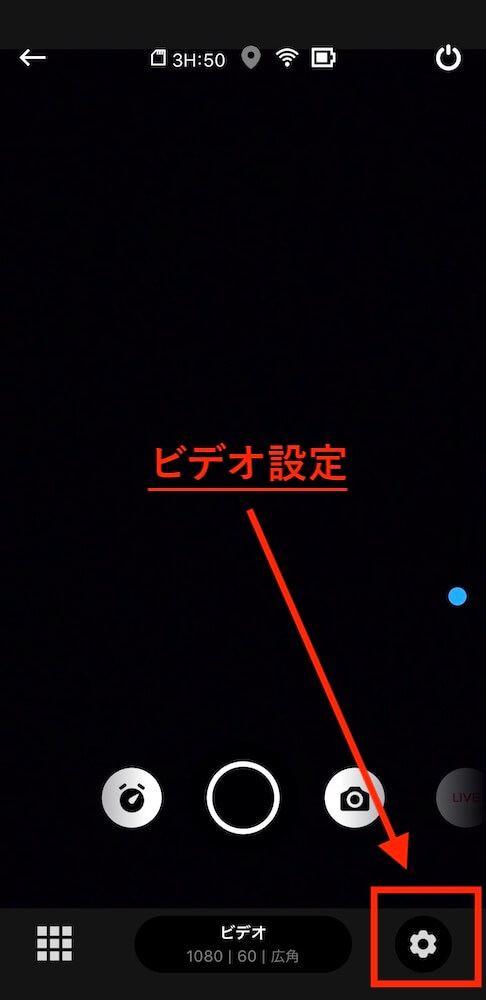
次にループ撮影設定以外の設定はほぼ全てできるビデオ設定ボタンです。
右下のマークから設定出来ます。
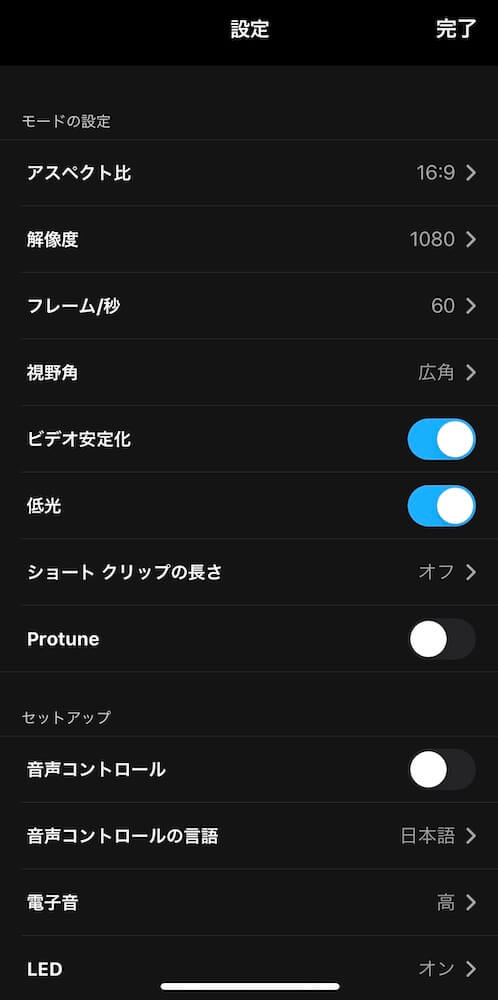
ここでは主に以下の8つの設定をする事が出来ます。
・アスペクト比(4:3|16:9)
・解像度(4K|2.7K|1080|720)
・フレーム/秒(240|120|60|30|24)
・視野角(リニア|広角|Superview)
・ビデオ安定化=Hyper Smooth(ハイパースムーズ)機能(オン・オフ)
・低光(オン・オフ)
・ショートクリップの長さ(オフ|15秒|30秒)
・Protune(オン・オフ)
また静止画撮影と共通でGoPro自体の「セットアップ」もここで行う事が出来ます。
ズーム機能
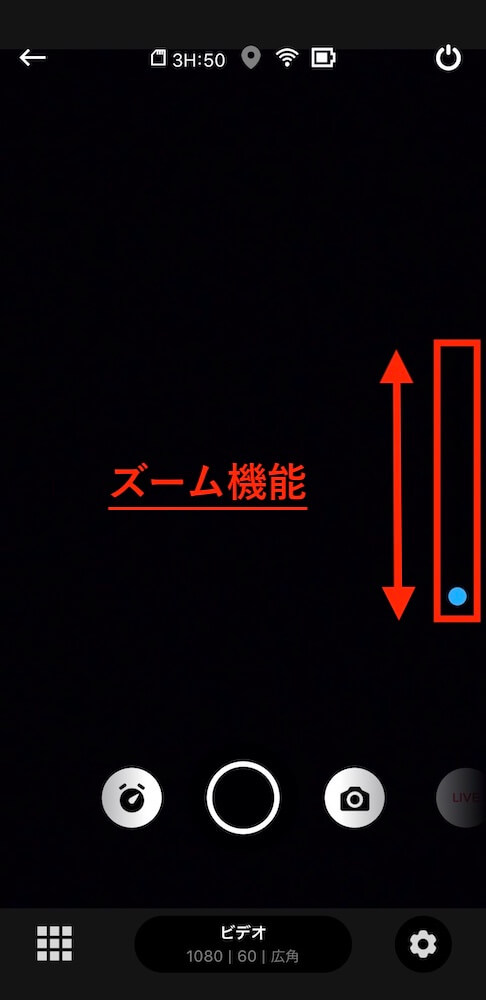
このボタンを上にスライドすればズームができます。
なお、GoPro Hero7 Blackから導入された新しい機能で、動画の表現力アップに大きく貢献しているHyper Smooth(ハイパースムーズ)機能を動画撮影解説の最後に紹介しておきます。
Hyper Smooth(ハイパースムーズ)機能とは?
Hyper Smooth(ハイパースムーズ)機能は一言でいえば、強力な手ブレ補正機能です。
ただ歩いているだけの動画であれば、まるでジンバルを使っているかの様に手ブレなく滑らかな動画を撮影できます。
詳細は以下の本体設定の記事で紹介しています。
<絶対失敗しないGoPro Hero7 Blackの使い方|【初心者向け】本体撮影編を挿入予定>
GoPro Hero7 Blackの使い方|タイムラプス撮影の設定方法
次にタイムラプス撮影モードです。
スマホで撮影する方法
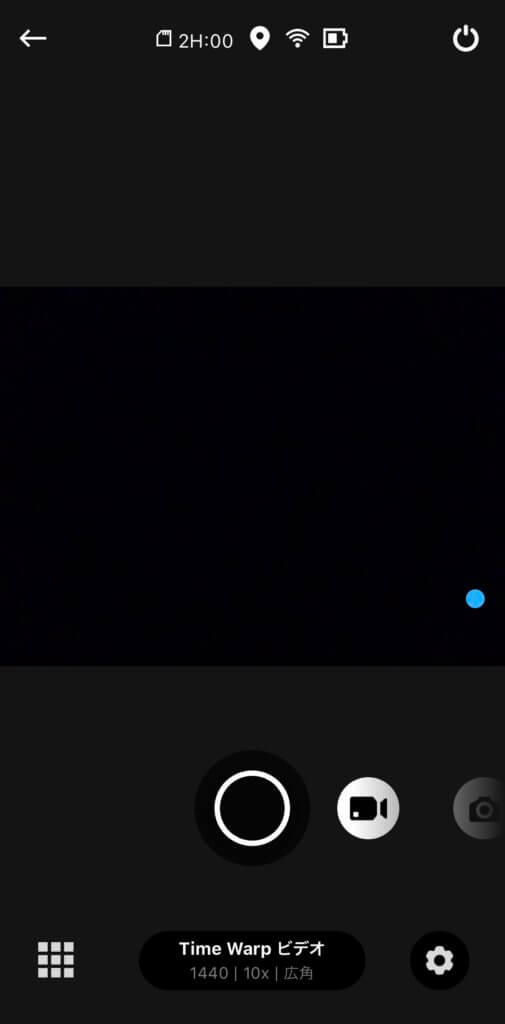
スマホアプリで動画を撮る際、画面には「microSDの容量」「大まかな電池残量」「wi-fiの接続表示」「シャッターボタン」が表示されます。
またそれと一緒に「撮影モード設定」「撮影設定」「撮影済み確認ボタン」「ズーム機能」をいじる事が出来ます。
撮影モード設定
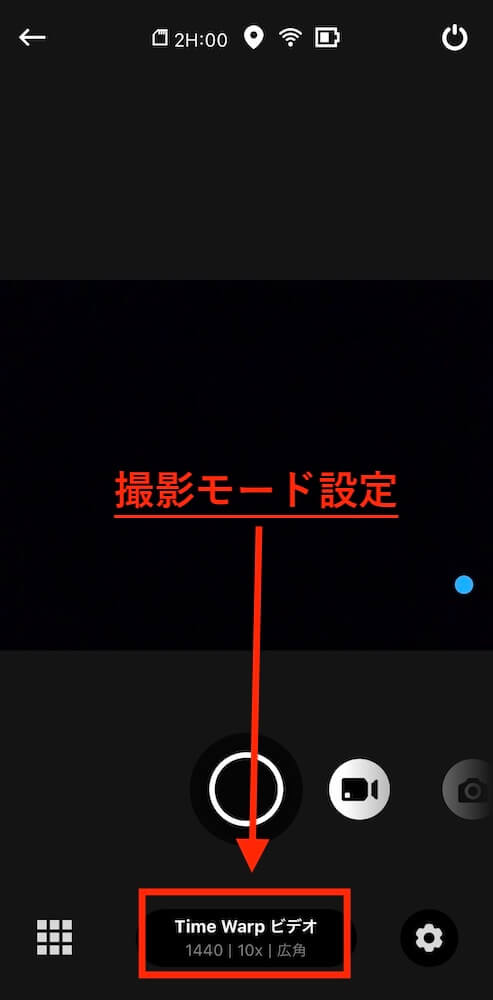
撮影モード設定では以下の4つのモードから撮影モードを選ぶ事が出来ます。
・Time Warp ビデオ
・タイムラプスビデオ
・タイムラプスフォト
・ナイトラプスフォト
タイムラプスビデオは通常のタイムラプス、タイムラプスフォトは一定感覚で写真を撮り続けるモード、ナイトラプスフォトはその夜間撮影モードです。
またTime Warp機能に関して詳しくは後述します。
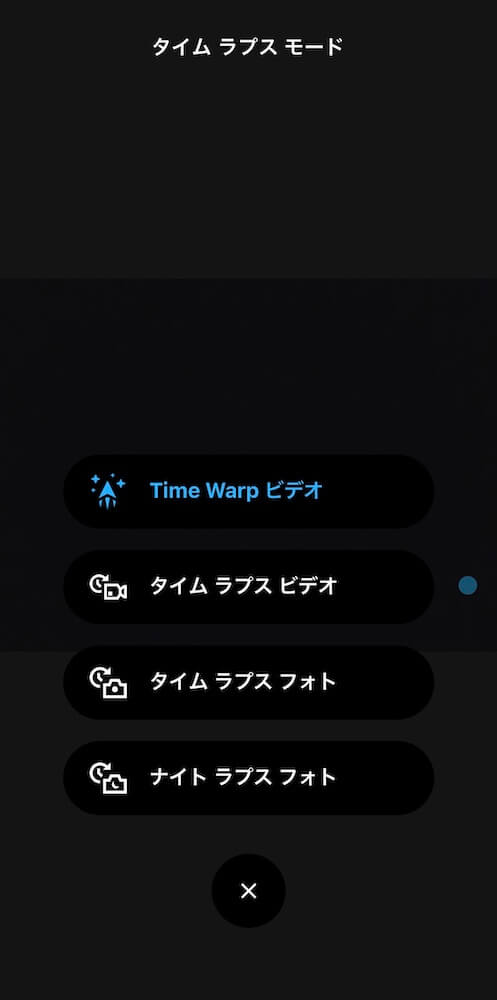
Time Warp(タイムワープ)機能の設定とは?
Time Warp(タイムワープ)機能は今回バージョンアップした手ぶれ補正機能「Hyper Smooth(ハイパースムーズ)機能」が整備されたことから実現した、タイムラプスと早送りの間の様なスピードで撮影できる新しい機能です。
詳細は以下の本体設定の記事で紹介しています。
<絶対失敗しないGoPro Hero7 Blackの使い方|【初心者向け】本体撮影編を挿入予定>
撮影設定
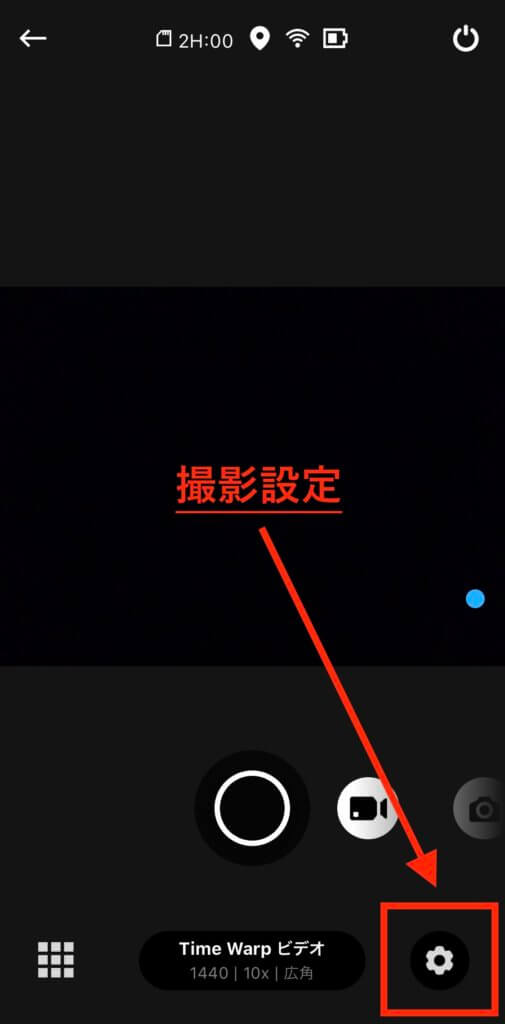
次に撮影設定です。
上述した撮影モード以外の設定は右下の撮影設定ボタンから設定出来ます。
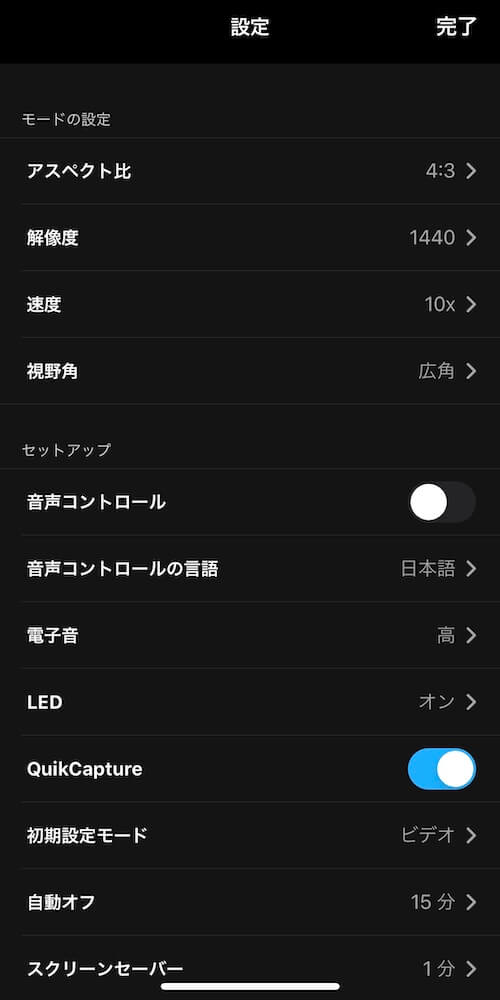
各撮影モードによって若干異なりますが、主に以下の5つの設定ができます。
・アスペクト比(4:3|16:9)
・解像度(2.7K 4:3|1440)
・速度(2x|5x|10x|15x|30x)
・間隔(0.5秒|1秒|2秒|5秒|10秒|30秒|60秒)
・視野角(広角のみ)
また静止画撮影などと共通でGoPro自体の「セットアップ」もここで行う事が出来ます。
撮影済み確認ボタン
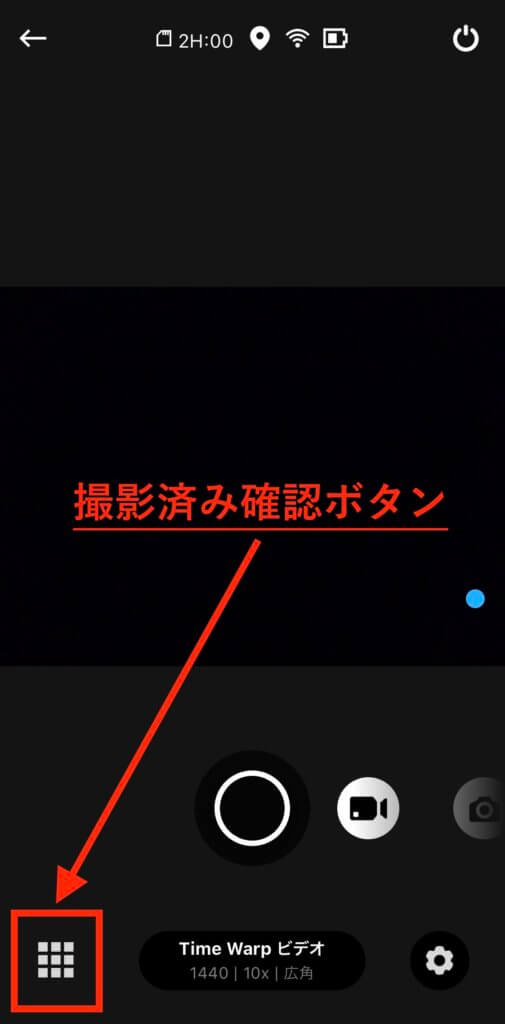
上記の通り、左下のマークをタップすると、今まで撮影したデータを見る事が出来ます。
ズーム機能
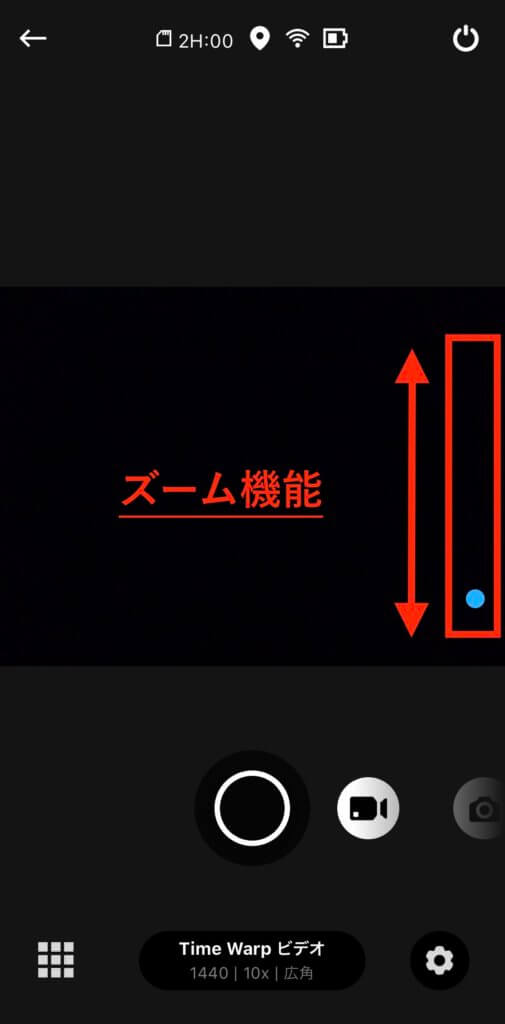
このボタンを上にスライドすればズームができます。
GoPro Hero7 Blackを安く使う裏技!カメラレンタルサービス・エンカラーズ

「GoPro Hero7 Blackを使ってみたい!」
「でも最新モデルを買うか悩む…。」
そんな方におすすめなのがカメラレンタルサービス・エンカラーズです。
必要なタイミングに、リーズナブルな価格で手軽に、「GoPro」シリーズを初めとした様々なカメラをレンタルする事が出来ます。
購入前に使い心地を知っておきたい方にもぴったりなサービスです。
購入に迷っている方、使いたいけど買うほどでもない方は、まずはレンタルサービス・エンカラーズで、GoPro Hero7 Blackを試しに使用してみてはいかがでしょうか?




